Table of contents
在2019年11月12日,微软发布了Windows 10的最新功能更新,版本为1909,在接下来的日子里,将通过Windows Update为所有用户提供下载和安装。
Windows 10 1909版与1903版共享相同的系统文件,当你将系统更新到Windows 10 1909版时,实际上是在安装2019年10月8日-KB4517389-Windows 10 1903版的月度质量更新后,激活了已经安装在电脑上的新功能(但仍处于休眠状态)。
如何获得Windows 10 v1909 2019年11月更新。
方法1.通过Windows Update更新到Windows 10 1909版.方法2.用Windows Update助手将Windows 10更新到1909版.方法3.用媒体创建工具升级到Windows 10 v1909. 方法1.通过Windows Update将Windows 10更新到1909版。
如果你想立即下载Windows 10 11月更新版本1909,请导航到 设置 -> 更新与安全 并点击 检查更新 以下载和安装所有可用的重要更新。
完成后,查看下面的 "可用的可选更新 "部分,并点击 立即下载并安装 链接下载Windows 10的功能更新,版本1909。

一旦下载完成,保存你的工作,关闭所有打开的应用程序并点击 现在重新启动 当然,不需要立即安装更新,你可以根据自己的意愿安排重启时间)。

如果按照上述步骤后,Windows 10功能更新版本1909,没有出现在Windows Update中,那么...
1. 下载和 安装 最新的Windows 10 1903版本的服务栈更新。
2.下载 和 安装 从微软更新目录中获取以下更新。
- Windows 10 1903版累积更新(KB4517389)Windows 10 1903版累积更新(KB4524570)。
3. 安装完上述更新后,重新启动你的电脑。
4. 导航至 设置 -> 更新与安全 并点击 检查更新。
5. 如果Windows 10 v1909功能更新仍然没有出现在Windows Update中,请使用以下方法之一来手动安装更新。
方法2.使用更新助手将Windows 10更新到1909版。
1. 导航到Windows 10下载网站并点击 现在更新 按钮。

2. 当被问及时,请点击进入 运转 点击 "Windows10Upgrade9252.exe "文件以立即开始安装,或点击 拯救 按钮,以便以后运行安装程序。

3. 最后点击 现在更新 按钮,并按照屏幕上的提示,将你的系统更新到最新版本的Windows 10,即1909版本。
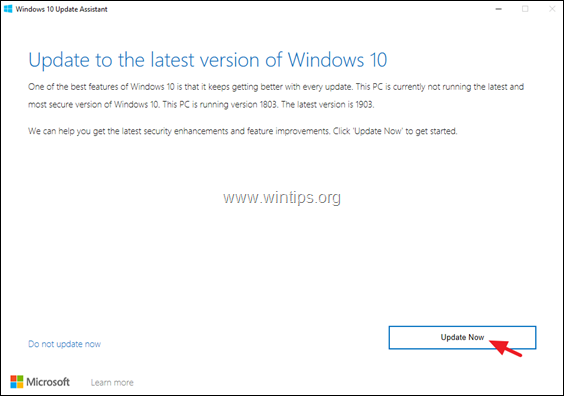
方法3.使用媒体创建工具升级到Windows 10 v1909。
1. 导航到Windows 10下载网站,点击立即下载工具按钮。

2.运行 "MediaCreationTool1909.exe "文件。

3.接受 许可证协议。
4. 选择 为另一台电脑创建安装介质 &点击 下一页 .
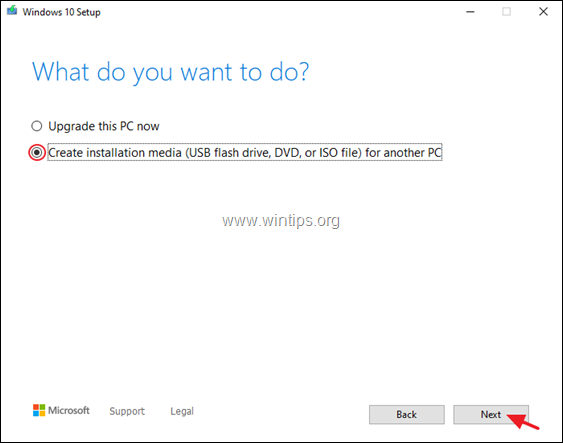
5. 在 "选择语言、架构和版本 "选项界面,点击 下一步。
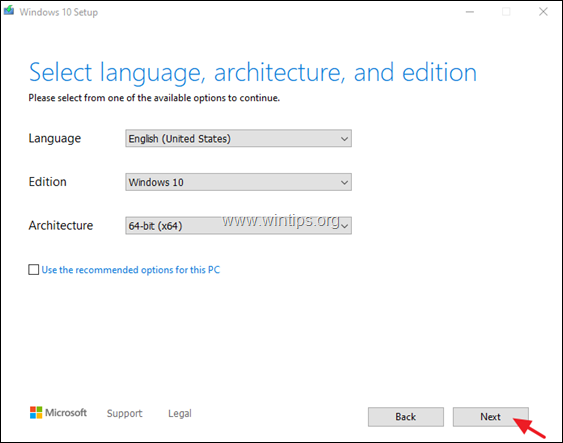
6. 在 "选择要使用的媒体 "中选择 ISO文件 并点击 下一步。
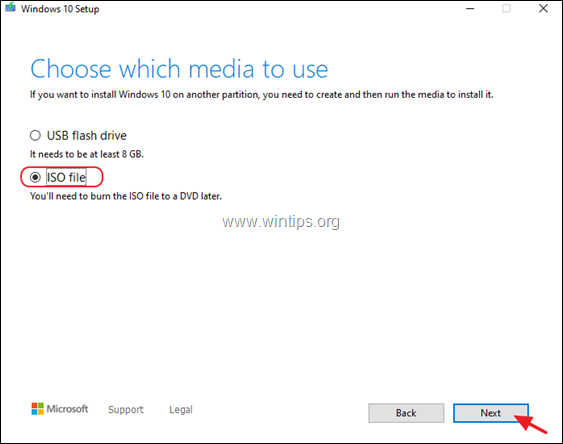
7. 在下一个屏幕上,选择一个位置来保存'Windows.iso'文件,然后点击 保存。
8. 下载完成后,点击 完成。
9. 导航到你保存Windows.iso文件的位置,然后双击它,在文件资源管理器中挂载它。
10.从已安装的驱动器。 双击在 设置.exe 应用。
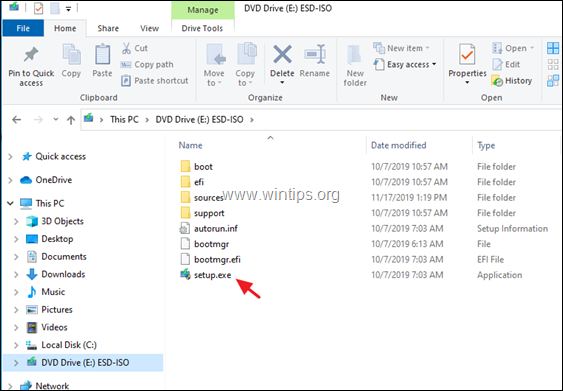
11. 点击 下一页 在第一个屏幕上,然后 接受 许可证条款。
12. 最后,在 "准备安装 "屏幕上,确保 保存个人文件和应用程序 选项是 选定的 并点击 安装。
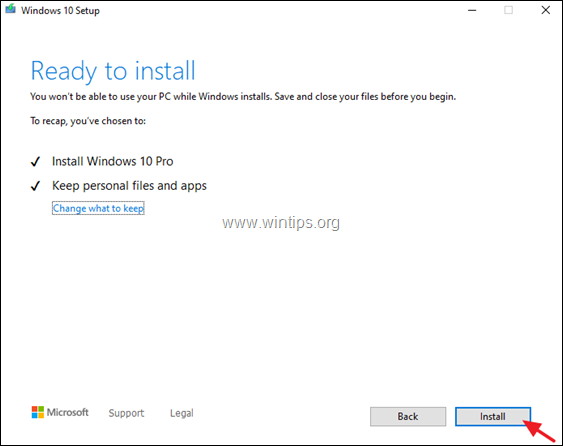
13. 在更新安装过程中要有耐心,不要关闭电脑电源。
注意:如果Windows 10升级过程失败,那么请按照本指南的说明解决问题:如何解决Windows 10升级问题。
就是这样!让我知道本指南是否对你有帮助,请留下你的经验评论。 请喜欢并分享本指南以帮助他人。

Andy Davis
A system administrator s blog about Windows





